Se você ” está trabalhando em um arquivo Excel complicado,ou assumindo um arquivo que outra pessoa construiu, pode ser difícil de entender como tudo se encaixa. Para ajudar a entender a configuração do arquivo, use as seguintes macros para listar todas as fórmulas no workbook.
Excel tem seta de fórmula, para mostrar células dependentes, mas isso pode ficar confuso, se existem muitas células de Fórmula.
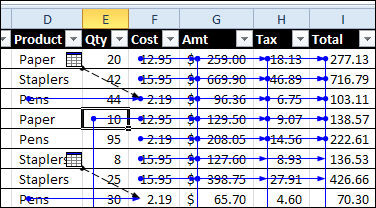
para começar, você pode ver onde as fórmulas e constantes estão localizadas, e codifica essas células.,

ver fórmulas na folha de cálculo
também poderá ver as fórmulas numa folha de cálculo, usando o atalho Ctrl+`. E se você abrir outra janela no livro de trabalho, você pode ver fórmulas e resultados ao mesmo tempo.
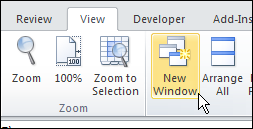
Code to List Formulas
Para mais detalhes sobre como os cálculos funcionam, você pode usar a programação para criar uma lista de todas as fórmulas em cada folha de trabalho.
no seguinte código de exemplo, uma nova folha é criada para cada folha de trabalho que contém fórmulas., A nova folha tem o nome da folha original, com o prefixo “F_”.
na lista de fórmulas, existe uma coluna ID, que você pode usar para restaurar a lista à sua ordem original, depois de ter ordenado por outra coluna.
Existem também colunas com o nome da planilha, a fórmula”s cell, a fórmula e a fórmula no formato R1C1.
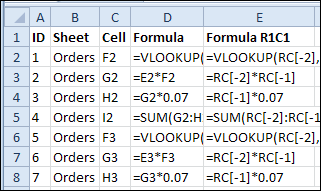
Copie o seguinte código para um módulo regular no seu livro de trabalho.
código para remover folhas de fórmulas
no código de fórmulas da lista, folhas de fórmulas são eliminadas, antes de criar uma nova folha de fórmulas., No entanto, se você quiser excluir as folhas de fórmulas sem criar um novo conjunto, você pode executar o seguinte código.
Sub ClearFormulaSheets()"remove formula sheets created by"ShowFormulas macroDim wb As WorkbookDim ws As WorksheetDim strSh As StringOn Error Resume NextApplication.DisplayAlerts = FalseSet wb = ActiveWorkbookstrSh = "F_"Set wb = ActiveWorkbook For Each ws In wb.Worksheets If Left(ws.Name, Len(strSh)) = strSh Then ws.Delete End If Next wsApplication.DisplayAlerts = TrueEnd Sub
Descarregue o ficheiro de amostra
para baixar o ficheiro de Amostra, por favor visite a página de Ficheiros de amostra no sítio Web de contextos. No UserForms, VBA, Add-Ins section, procure por UF0019-Formula Info List.
O arquivo é zipped, e no formato Excel 2007 / 2010. Activar macros se quiser testar o código.